win10系统如何快速设置打印机共享
2015-12-31 14:48:58文章来源:点点软件园热度:0
win10系统下如何设置打印机共享,很多提前体验win10系统的可能还不是很清楚,小编本文介绍如何设置win10系统下的打印机共享,其实设置和win7系统有些类似!接着一起看看吧!更多最新IT资讯尽在金顺软件园http://www.jinshun168.com/
| 软件名称: | win10优化大师 1.0 Beta5官方正式版 |
| 软件大小: | 5.85MB |
| 下载地址: | http://www.jinshun168.com/soft/10467.html |
共享步骤:
1、点击Win10系统桌面上控制面板,然后选择控制面板里面的查看类型。

2、把查看类型更改成小图标,接着就点击“设备和打印机”选项。

3、在设备和打印机窗口里面,选择一台自己想要共享的打印机,接着就右键选择“打印机属性”。

4、点击进入对应的打印机属性对话框,再点击共享选项卡。
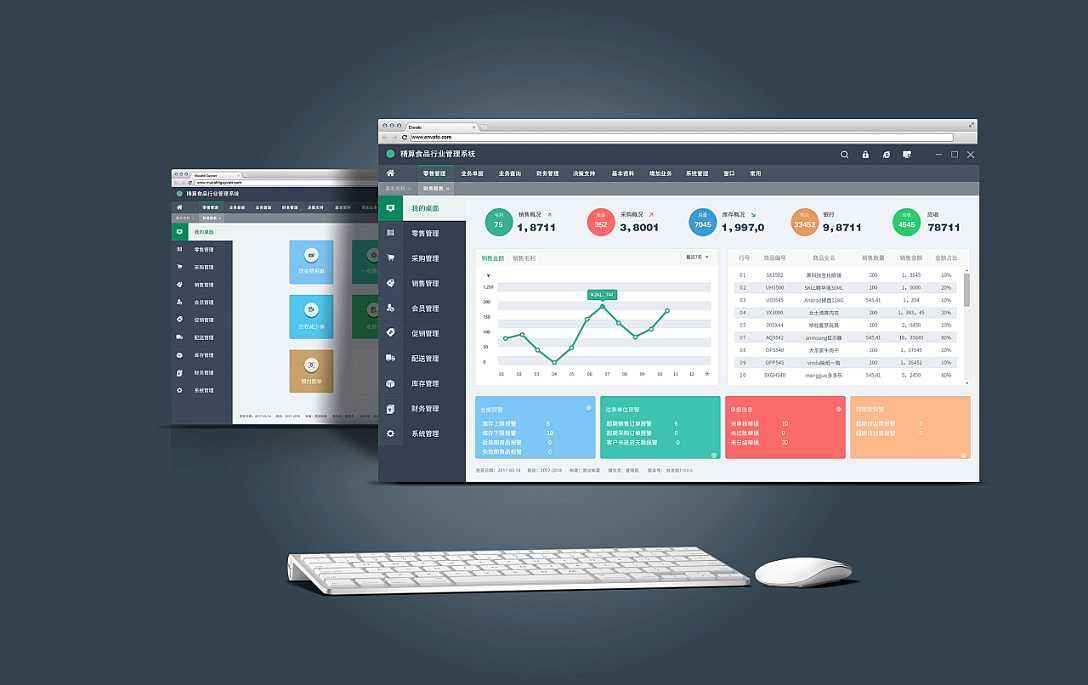
5、在共享选项卡里面把“共享这台打印机”勾选,接着就点击确定。

6、打印机共享设置完成后,其他电脑就能够通过网络访问到这台共享打印机。
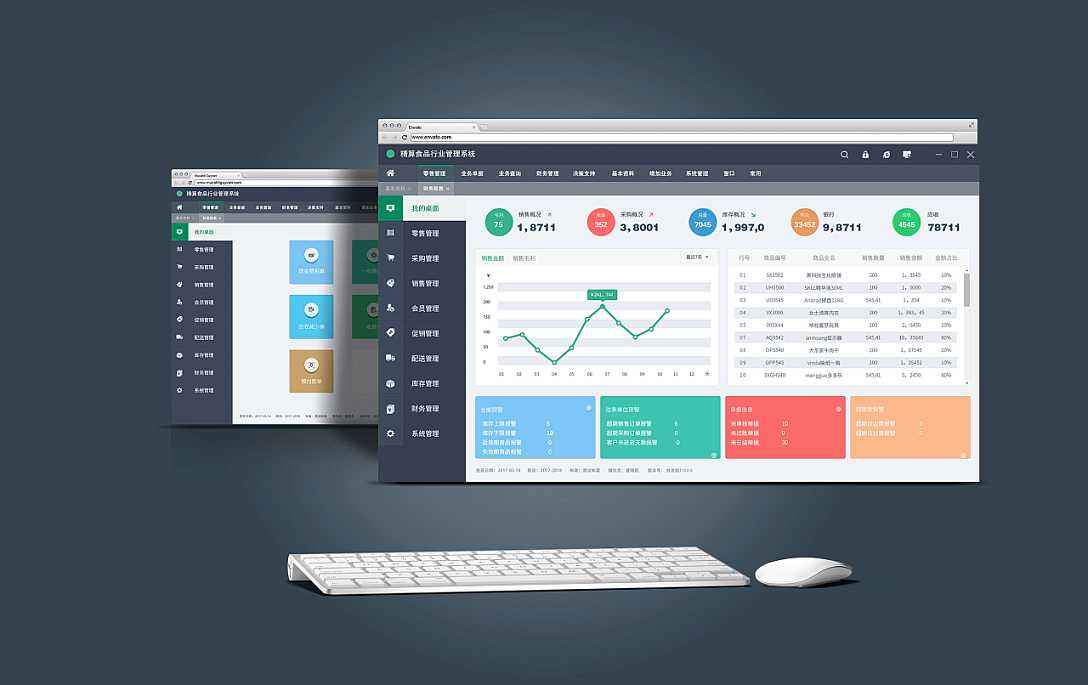
打印机的共享到这就已经介绍完了,如果你是其他的系统也可以这样设置,只不过在操作界面上和win10系统有一些区别,自己小心判断下就可以了。
金顺软件园小编推荐:
以上,就是金顺软件园小编给大家带来的win10系统如何快速设置打印机共享全部内容,希望对大家有所帮助!
更多WIN10优化软件内容,请进入专题:http://www.jinshun168.com/special/win10youhua
编辑:余生


